CAPI Grundkonfiguration: Unterschied zwischen den Versionen
Aus bintec elmeg Support-Wiki / FAQ
| Zeile 36: | Zeile 36: | ||
'''Hinweis:'''<br /> | '''Hinweis:'''<br /> | ||
Alle zu nutzenden ISDN Leitungen müssen angeschlossen und funktionstüchtig sein!<br /> | Alle zu nutzenden ISDN Leitungen müssen angeschlossen und funktionstüchtig sein!<br /> | ||
| − | <br /> | + | Der Status der ISDN-Schnittstellen kann über die SNMP-Tabelle "isdnIfTable" abgefragt werden: |
| + | |||
| + | rt1202:> isdnIfTable<br /> | ||
| + | inx Index(*ro) Description(ro) Layer1State(ro)<br /> | ||
| + | BchannelControl(ro) ActivationRequest(rw) Mode(rw)<br /> | ||
| + | TimerT3(rw) UsePowerDetector(rw) NumberOfChannels(ro)<br /> | ||
| + | Timeouts(ro) Activates(ro) Deactivates(ro)<br /> | ||
| + | AutoconfigState(rw) Autoconfig(rw) LicenseUsage(ro)<br /> | ||
| + | BriIfType(ro) AdminState(rw) OperState(ro)<br /> | ||
| + | Slips(ro) | ||
| + | |||
| + | ... | ||
| + | |||
| + | 2 2100 "bri-1" f7<br /> | ||
| + | controlled nooperation te<br /> | ||
| + | 5000 dontuse 3<br /> | ||
| + | 0 2 0<br /> | ||
| + | done off none<br /> | ||
| + | s up running<br /> | ||
| + | 0 | ||
| + | |||
| + | rt1202:isdnIfTable> | ||
| + | |||
| + | In diesem Beispiel ist die zweite ISDN-Schnittstelle aktiv und stellt damit für die CAPI-Applikation einen Controller zur Verfügung. | ||
| + | |||
| + | |||
Zur Kontrolle der grundlegenden Kommunikation zwischen PC und Router sollte der Debugmodus auf dem bintec aktiviert sein (Konsole) oder alternativ das interne Protokoll über die GUI aufgerufen werden ("Maximales Nachrichtenlevel" vorher auf "Debug" stellen).<br /> | Zur Kontrolle der grundlegenden Kommunikation zwischen PC und Router sollte der Debugmodus auf dem bintec aktiviert sein (Konsole) oder alternativ das interne Protokoll über die GUI aufgerufen werden ("Maximales Nachrichtenlevel" vorher auf "Debug" stellen).<br /> | ||
<br /> | <br /> | ||
| Zeile 47: | Zeile 72: | ||
12:58:40 DEBUG/CAPI: DBG(013984218) APPL02:05 capiclose<br /> | 12:58:40 DEBUG/CAPI: DBG(013984218) APPL02:05 capiclose<br /> | ||
<br /> | <br /> | ||
| − | + | ||
| − | <br /> | + | Über die SNMP-Tabelle "capiApplTable" kann man prüfen, ob sich eine CAPI-Applikation am bintec Router angemeldet hat: |
| + | |||
| + | rt1202:> capiApplTable<br /> | ||
| + | inx Number(*ro) Version(ro) ByteOrder(ro) RegLevel3Cnt(ro)<br /> | ||
| + | RegMsgCnt(ro) RegDblkCnt(ro) RegDblkSize(ro) InfoStr(ro)<br /> | ||
| + | 0 -1 0 little_endian 2<br /> | ||
| + | 10 7 2051 "CAPI 192.168.0.4<br /> | ||
| + | rt1202:capiApplTable> | ||
| + | |||
| + | = Basis = | ||
| + | Stand: Juni 2017 | ||
| + | |||
| + | Produktgruppe: RTxx02 | ||
| + | |||
| + | rh | ||
| + | |||
[[Kategorie:CAPI]] | [[Kategorie:CAPI]] | ||
Aktuelle Version vom 23. Juni 2017, 16:33 Uhr
CAPI Grundkonfiguration eines bintec Routers für die Nutzung der Remote CAPI, Konfiguration über die GUI
Um einen bintec Router für CAPI Anwendungen zu konfigurieren, sind nur wenige Schritte notwendig.
Inhaltsverzeichnis
Vorbemerkungen
Seit Firmware Release 6.3 Rev. 4 ist CAPI 2.0 in den bintec Geräten implementiert. Im Gegensatz zu CAPI 1.1 muß nun keiner MSN ein Dienst "CAPI" explizit zugewiesen werden, sondern der eingehende Ruf wird automatisch an den routerinternen CAPI Server weitergegeben, wenn kein vorhandener MSN Eintrag paßt.
Beginnend mit 7.9 Rev. 1 ist der CAPI Server auf allen bintec Routern auch über die GUI konfigurierbar. Der Vorgang wird am Beispiel eines bintec RT1202 Routers mit Version 7.9 Rev. 5 (Patch 3) beschrieben. Andere bintec Router mit vergleichbaren Softwareversionen sind identisch bzw. analog zu konfigurieren.
Router Konfiguration
MSN Einstellungen
Hinweis:
Der Router nimmt zu Fernwartungszwecken sämtliche Rufe mit seinem internen ISDN Login an, wenn die MSN Konfiguration leer bleibt. D.h. um in diesem Fall eingehende Rufe vom ISDN an den CAPI Server weiterzugeben, ist wenigstens ein Dummy-Eintrag bei der MSN-Konfiguration nötig.
Unter Physikalische Schnittstellen -> ISDN-Ports -> MSN-Konfiguration ist der Dummy-Eintrag hinzuzufügen:
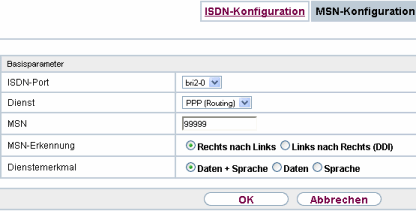
CAPI Server Einstellungen
Der CAPI Server ist über Lokale Dienste --> CAPI-Server zu erreichen, wobei der Reiter "Benutzer" die Liste der Zugangsdaten mit Benutzernamen und Paßwörtern für die CAPI Clients enthält - ein Standardbenutzer ohne Passwort ist im Urspungszustand bereits eingetragen.
Unter dem Reiter "Optionen" ist die Serverfunktionalität gegebenenfalls zu aktivieren.
CAPI Client Konfiguration auf dem Windows PC
Um die Kommunikation eines PCs (beispielsweise eines Faxservers) mit dem Router mittels Remote CAPI zu ermöglichen, sollte dort die BRICKware für Windows installiert sein. Darin enthalten ist das Programm "CAPI Configuration".
Nach Eintragen der CAPI Server Adresse (Router IP) und aller anderen Daten muß auf "Werte übernehmen" geklickt werden.
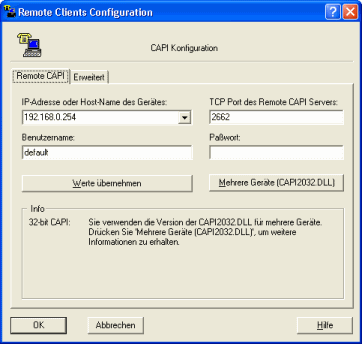
Funktionalität prüfen
Hinweis:
Alle zu nutzenden ISDN Leitungen müssen angeschlossen und funktionstüchtig sein!
Der Status der ISDN-Schnittstellen kann über die SNMP-Tabelle "isdnIfTable" abgefragt werden:
rt1202:> isdnIfTable
inx Index(*ro) Description(ro) Layer1State(ro)
BchannelControl(ro) ActivationRequest(rw) Mode(rw)
TimerT3(rw) UsePowerDetector(rw) NumberOfChannels(ro)
Timeouts(ro) Activates(ro) Deactivates(ro)
AutoconfigState(rw) Autoconfig(rw) LicenseUsage(ro)
BriIfType(ro) AdminState(rw) OperState(ro)
Slips(ro)
...
2 2100 "bri-1" f7
controlled nooperation te
5000 dontuse 3
0 2 0
done off none
s up running
0
rt1202:isdnIfTable>
In diesem Beispiel ist die zweite ISDN-Schnittstelle aktiv und stellt damit für die CAPI-Applikation einen Controller zur Verfügung.
Zur Kontrolle der grundlegenden Kommunikation zwischen PC und Router sollte der Debugmodus auf dem bintec aktiviert sein (Konsole) oder alternativ das interne Protokoll über die GUI aufgerufen werden ("Maximales Nachrichtenlevel" vorher auf "Debug" stellen).
Durch einen Klick auf "Mehrere Geräte (CAPI2032.DLL)" läßt sich die Übersicht der verfügbaren Controller anzeigen. Dann sollten durch das Betätigen von "Test..." folgende Erfolgsmeldungen auf dem Router ausgegeben werden:
rt1202:> debug capi&
12:58:40 DEBUG/CAPI: Register from 192.168.0.4 port 3534
12:58:40 DEBUG/CAPI: DBG(013984210) APPL-1:04 capiclose
12:58:40 DEBUG/CAPI: Register from 192.168.0.4 port 3535
12:58:40 DEBUG/CAPI: DBG(013984218) APPL02:05 capiclose
Über die SNMP-Tabelle "capiApplTable" kann man prüfen, ob sich eine CAPI-Applikation am bintec Router angemeldet hat:
rt1202:> capiApplTable
inx Number(*ro) Version(ro) ByteOrder(ro) RegLevel3Cnt(ro)
RegMsgCnt(ro) RegDblkCnt(ro) RegDblkSize(ro) InfoStr(ro)
0 -1 0 little_endian 2
10 7 2051 "CAPI 192.168.0.4
rt1202:capiApplTable>
Basis
Stand: Juni 2017
Produktgruppe: RTxx02
rh